
Vďaka aktualizácii Windows 10 Creators, operačný systém dostal veľa vylepšení veľkého počtu funkcií. Herný režim, Maľovanie 3D a zmeny v ponuke Štart tvoria iba malú časť protokolu zmien. Dnes vám odporúčame oboznámiť sa s novou funkciou s názvom Windows Sonic pre slúchadlá (priestorový zvuk). Ako ste už možno uhádli, táto funkcia na vylepšenie zvuku je správna. Windows Sonic - emulátor na zlepšenie kvality reprodukcie zvuku v slúchadlách.
Táto funkcia dodáva priestorový a priestorový zvuk a vylepšuje ho, aj keď nepoužívate kvalitné slúchadlá. Sonic priestorový zvuk systému Windows 10 sa však v predvolenom nastavení neaktivuje a ak chcete povoliť túto funkciu, musíte zmeniť nastavenia sami. Týmto sprievodcom krok za krokom popíšeme, ako aktivovať priestorový zvuk.,
Povoľte priestorový zvuk systému Windows Sonic v systéme Windows 10
Na paneli úloh sa nachádza malá ikona reproduktora, ktorá vám okrem možnosti nastavenia hlasitosti prehrávania umožňuje rýchle otváranie - mixér, prehrávacie zariadenia, nahrávacie zariadenia a samozrejme funkcia priestorového zvuku.
- Pravým tlačidlom myši kliknite na ikonu Dynamics na paneli úloh.

- V zobrazenej rozbaľovacej ponuke vyberte požadovanú možnosť Priestorový zvuk (Windows Sonic pre slúchadlá)
- V okne Vlastnosti reproduktorov pomocou rozbaľovacieho zoznamu vyberte formát priestorového zvuku, ktorý chcete použiť, v našom prípade je to Windows Sonic pre slúchadlá.
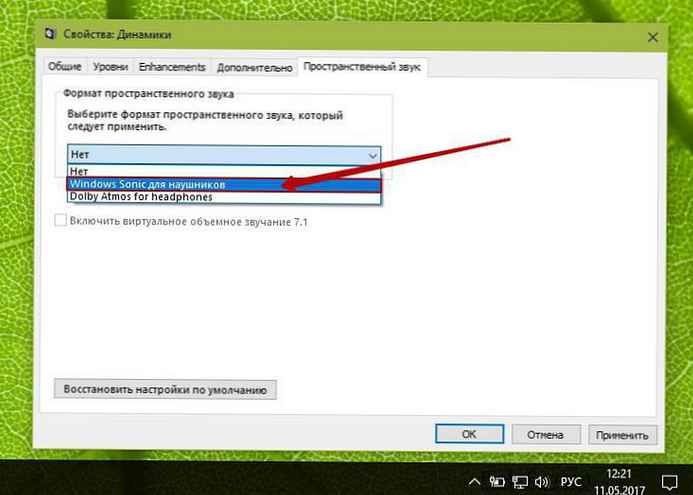
- Kliknite na Použiť jeden po druhom a potom na OK..
To je všetko! Systém Windows Sonic for Headphones je zapnutý a rozdiel môžete skontrolovať hraním hier, počúvaním obľúbených skladieb alebo sledovaním filmu. Vďaka priestorovému zvuku znejú hry a filmy oveľa chladnejšie. Vďaka vysokej úrovni ponorenia a presnosti poskytujú filmy, hry so vstavanou podporou novej technológie. Aj bez neho bude akýkoľvek obsah vhodný pre systémy priestorového zvuku automaticky znieť oveľa veľkolepejšie.











